Bilgisayar yapılandırmasını kolay ve hızlı bir şekilde nasıl görüntüleyebilirsiniz?

Bilgisayarınızın yapılandırmasını görüntülemenin, dizüstü bilgisayarınızın yapılandırmasını görüntülemenin birçok yolu vardır.
Eğer internetten bir dosya indirdiyseniz, indirilen dosyanın değiştirilmediğinden emin olmak isteyebilirsiniz. Sonuçta, bir hacker'ın ne gibi kötü oyunlar çevireceğini kim bilebilir? Bir dosyanın MD5, SHA-1 veya SHA-256 toplamını kontrol ederek dosyanın bütünlüğünü doğrulayabilir ve bozulmadığından veya değiştirilmediğinden emin olabilirsiniz.
Checksum nedir?
Bir sağlama toplamı, belirli bir dosya üzerinde bir şifreleme algoritması çalıştırıldığında ortaya çıkan kısa ve benzersiz bir dizedir. Algoritma, bir dosyayı oluşturan tüm bitlere bakar ve bu benzersiz bitlere dayanarak bir sağlama toplamı oluşturur.
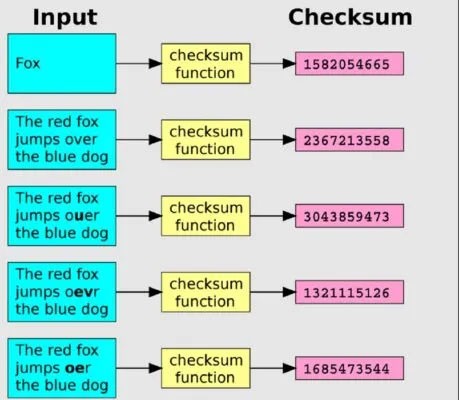
Dosyadaki tek bir bit bile değişse bu kontrol toplamı değişecektir. İki sağlama toplamını karşılaştırarak dosyanızın bozulmadığından veya değiştirilmediğinden emin olabilirsiniz. Dosyalarınızın bozulmasına veya indirdiğiniz dosyalara kötü amaçlı müdahalelere karşı korunmanın kullanışlı bir yoludur.
MD5, SHA-1 ve SHA-256'daki kontrol toplamları için en sık kullanılan algoritmalar da mevcuttur ve kriptografik olarak güvenli algoritmalara dayanmaktadır. Eğer bir seçeneğiniz varsa SHA-256 kullanın.
Sağlama toplamı nasıl kullanılır?
Sağlama toplamlarını kullanmak için öncelikle belirli bir dosyanın sağlama toplamının ne olduğunu bilmeniz gerekir. Bu bilginin, dosyayı indiren kaynak tarafından size sağlanması gerekecektir.
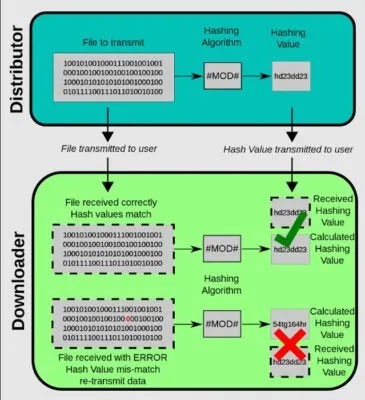
İndirdiğiniz dosyayı aşağıdaki araçlardan birini kullanarak aynı sağlama toplamı algoritmasından geçirin. Bunu yaptıktan sonra iki dizeyi karşılaştırın. Eğer dizeler eşleşirse dosya değişmez. Eğer dizeler uyuşmuyorsa dosyanız orijinal dosyadan farklı demektir.
Üçüncü taraf aracıyla kontrol toplamını doğrulayın
Windows'ta bir sağlama toplamı çalıştırmanın en iyi yolu MD5 & SHA Checksum Utility adlı aracı kullanmaktır. Belirli bir dosya için MD5, SHA-1 ve SHA-256 toplam kontrol değerlerini aynı anda hesaplayacak ve sonuçlarınızı sağlanan verilerle karşılaştırmanıza olanak tanıyacaktır.
1. MD5 & SHA Checksum Utility'yi indirin .
2. İndirdiğiniz dosyaya çift tıklayarak programı başlatın. Uygulamanın düzgün çalışması için ihtiyaç duyduğu .NET Framework 3.5'i indirmeniz istenebilir. Devam etmek için İndir ve bu özelliği yükle'ye tıklayın .

3. Kontrol etmek istediğiniz dosyayı seçmek için Gözat butonuna tıklayın .
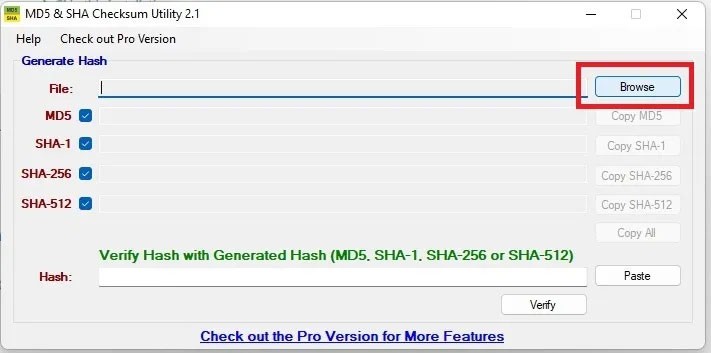
4. İndirilen dosya için sağlanan sağlama toplamını belirleyin. İndirilen dosyaların hepsinin sağlama toplamları mevcut değildir, ancak açık kaynaklı veya güvenliğe önem veren geliştiriciler genellikle sağlama toplamları sağlar. Bu sağlama toplamını panoya kopyalayın, ardından MD5 ve SHA Sağlama Toplamı Yardımcı Programı'ndaki Yapıştır düğmesine tıklayın.
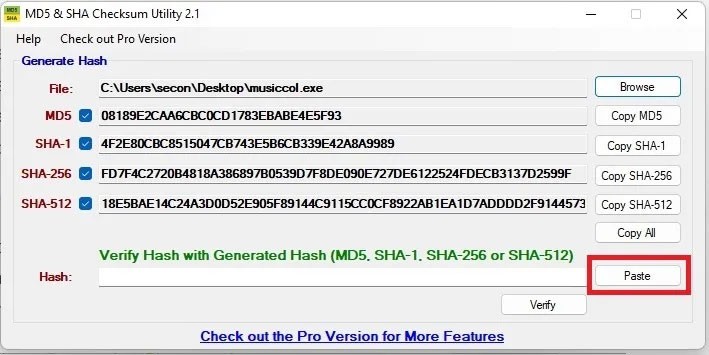
5. Kontrol toplamınızı doğrulamak için Doğrula'ya tıklayın . Eğer kontrol toplamı uygulamanın hesapladığı kontrol toplamıyla eşleşirse, bir başarı mesajı alacaksınız. Bu, sahip olduğunuz dosyanın daha önce kontrol edilen dosyayla aynı olduğu anlamına gelir.
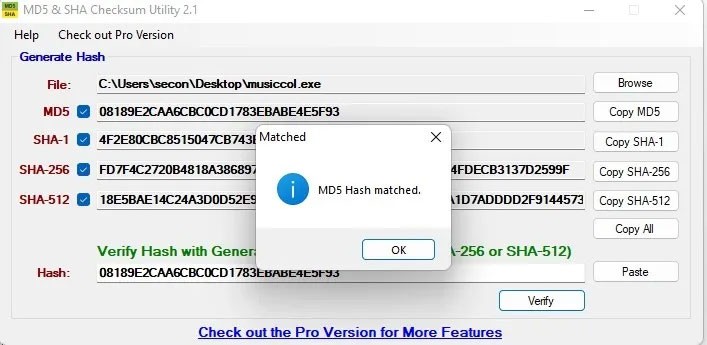
6. Eğer kontrol toplamı farklı ise hata mesajı alırsınız. Bu, dosyanın son sağlama toplamı hesaplandıktan sonra bir şekilde değiştiği anlamına gelir.

Dosya Gezgini'nde toplam kontrol değerlerini doğrulayın
Eğer sık sık kontrol toplamlarını doğrulamayı seviyorsanız OpenHashTab ilginizi çekebilir . Uygulama, Dosya Gezgini'nin Özellikler penceresine ek bir sekme yükleyecektir . OpenHashTab, Explorer'a gömülmesi sayesinde ayrı bir uygulamaya ihtiyaç duymadan anında sağlama toplamlarını hesaplayabiliyor. Varsayılan olarak MD5, SHA-1, SHA-256 ve SHA-512 karma değerlerini hesaplar. Ek karma algoritmaları OpenHashTab ayarlarından etkinleştirilebilir.
Not : Eğer OpenHashTag'i beğenmediyseniz aynı işi yapan HashCheck'i deneyebilirsiniz.
1. OpenHashTab’ı GitHub’dan indirin ve yükleyin .
2. Toplam kontrolünü çalıştırmak istediğiniz dosyaya sağ tıklayın ve içerik menüsünden Özellikler'i seçin.

3. Seçtiğiniz dosyanın MD5, SHA-1, SHA-256 ve SHA-512 karma değerlerini görmek için pencerenin üst kısmındaki Karmalar etiketli sekmeye tıklayın .
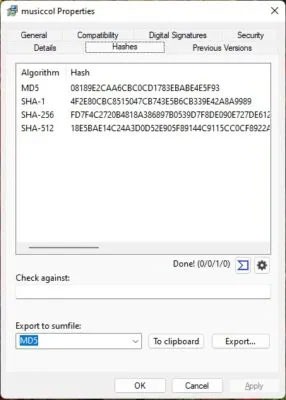
4. Karşılaştırmak istediğiniz sağlama toplamını kopyalayıp Karşılaştır iletişim kutusuna yapıştırın.

5. Karmayı kontrol ederseniz, Kontrol Et kutusunun altında eşleşen algoritmayı (bu durumda MD5) ve dosya adını göreceksiniz . Aksi takdirde Eşleşme bulunamadı mesajını göreceksiniz .
Certutil ile Windows'ta toplam kontrol değerlerini doğrulayın
Hiçbir şey indirmek istemiyorsanız, certutil komutunu kullanarak Windows Komut İstemi'ni veya Terminal'i kullanarak sağlama toplamını doğrulayın.
1. Komut İstemi'ni açın . Win + R tuşlarına basın , cmd.exe yazın ve Tamam'a tıklayın veya Başlat'ı açın ve "komut istemi" ni arayın .
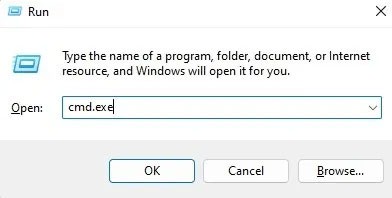
2. İndirdiğiniz dosyanın bulunduğu dizine gitmek için cd komutunu kullanın . Varsayılan olarak bu genellikle İndirilenler klasörüdür , ancak bazı kişiler dosyaları bilgisayarlarına indirir. Yolu almanın hızlı bir yolu, dosyaya sağ tıklayıp Yolu Kopyala'yı seçmektir. Bunu Komut İstemi'ne kopyalayın.
cd filepath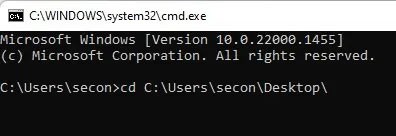
3. Aşağıdaki komutu dosya adınızla girin:
certutil -hashfile filename MD5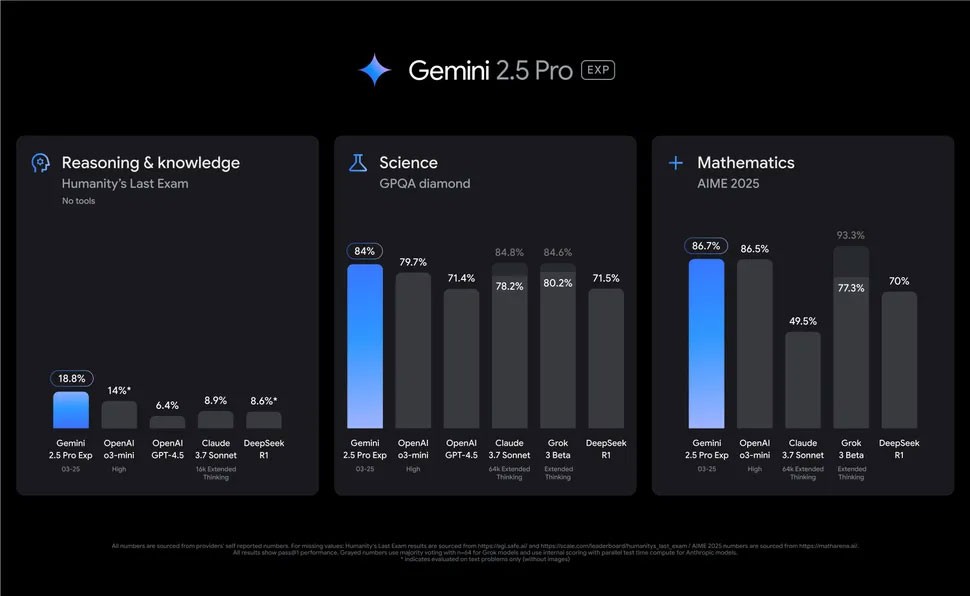
4. Komutun altında MD5 değeri görünecektir. Bu sayıyı, indirdiğiniz dosya için aldığınız karma değeriyle karşılaştırın. Bu certutil komutunu kullanırken, normalde değeri Not Defteri'ne kopyalayıp yardımcı programı çalıştırdıktan sonra manuel olarak doğrulamanız gerekir.
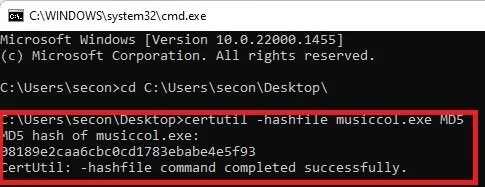
5. Örnek olarak MD5 kullanılmış olsa da program MD2, MD4, MD5, SHA1, SHA256, SHA384 ve SHA512'yi de desteklemektedir.
Bilgisayarınızın yapılandırmasını görüntülemenin, dizüstü bilgisayarınızın yapılandırmasını görüntülemenin birçok yolu vardır.
Fn fonksiyon tuşları bazı donanım özelliklerini daha hızlı ve kolay bir şekilde kontrol etmenizi sağlar.
Bu yerinde olmayan gösterge genellikle BitLocker şifrelemesinin devre dışı bırakıldığı, bir güncellemenin yeniden başlatma gerektirdiği veya bir aygıt yazılımı yükseltmesinin beklendiği anlamına gelir.
Windows 10'da Bilgisayar Özellikleri'ni (veya Sistem Özellikleri'ni) açmak için aşağıdaki 6 yöntemden birini kullanabilirsiniz.
Misafir Wi-Fi ağınızı düzgün bir şekilde kilitlediğiniz takdirde, başka hiçbir bilgi paylaşmadan İnternet bağlantınızı tüm ziyaretçilerinizle paylaşabilirsiniz.
Bu yazımızda WebTech360 sizlere Windows 11'de güvenlik duvarını nasıl kapatacağınızı anlatacak.
Bilgisayarınızı ilk aldığınızda saniyeler içinde açılıyor ve rüya gibi çalışıyordu. Ancak zamanla işler değişti.
Bu belge .tmp dosyalarının nasıl silineceğiyle ilgilidir, internet geçmişinizi veya tarayıcı önbelleğinizi nasıl temizleyeceğinizle ilgili değildir.
Performansı optimize etmek, pil tasarrufu yapmak ve RAM tüketimini azaltmak için Windows 11 arka plan uygulamalarını kapatabilirsiniz.
VPN kurulumu Windows 11 bilgisayarınızın daha güvenli kalmasına yardımcı olacaktır.
Windows, bilgisayarınızın arayüzünü özelleştirmek, konforu artırmak ve hatta her şeyi tamamen eller serbest olarak çalıştırmak için ideal olan bir dizi kullanışlı erişilebilirlik seçeneği sunar.
Microsoft, Windows 10'a Ayarlar adlı yeni bir uygulama entegre etti. Bu Ayarlar uygulaması, Microsoft tarafından klasik Denetim Masası uygulamasının yerini almak üzere oluşturulan bir Metro uygulamasıdır.
Sistemdeki büyük klasörler, sistem alanının çoğunu tüketen suçlulardan biridir. Sildikten sonra oluşturduğunuz birçok klasör, bir süre sonra geri gelecektir. Belki de bunlar, silmeye çalıştığınız gereksiz klasörlerdir.
İnternet servis sağlayıcınız tarafından sağlanan varsayılan DNS sunucusu yavaş, güvensiz veya güvenilmez görünüyorsa, kullanmak zorunda değilsiniz. Windows 11 bilgisayarınızda DNS sunucusu ayarlarını nasıl değiştirebileceğiniz aşağıda açıklanmıştır.
GodeMode, Windows Ana Denetim Masası'nın kısayolu olarak adlandırılır. GodMode (veya Tanrı Modu), Windows işletim sisteminizdeki her şeyi ayarlamanıza ve erişmenize olanak tanıyan bir denetim masasıdır.













